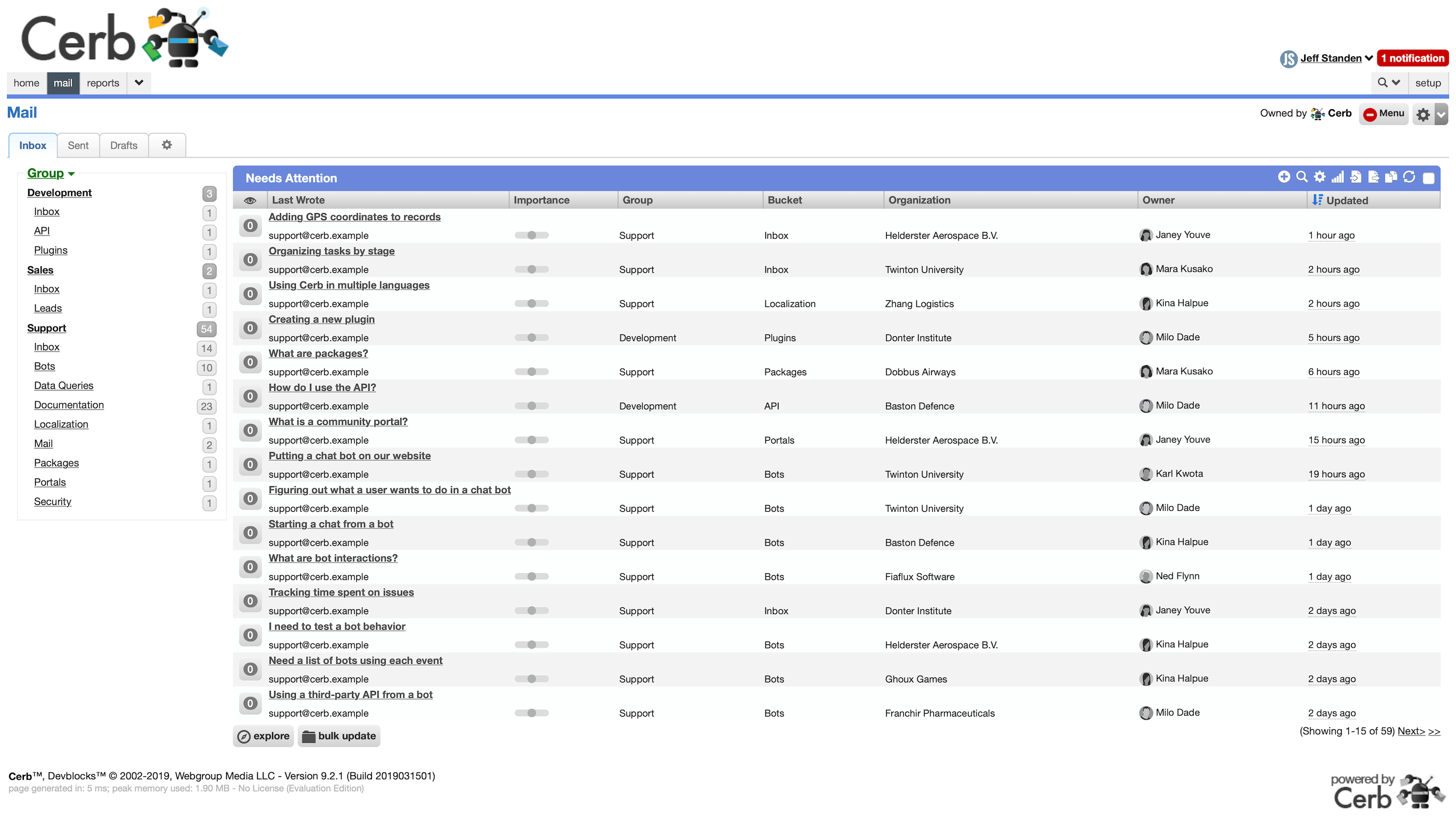Cómo instalar Cerb en CentOS 7
Cerb es una aplicación de código abierto para la colaboración y la automatización basadas en la web. Cerb también se puede utilizar para enviar un gran volumen de correos electrónicos. Cerb está escrito en PHP y utiliza MySQL / MariaDB para almacenar sus datos. En este tutorial, aprenderá a instalar Cerb en CentOS 7.
Prerequisitos
- Instancia SSD de CentOS 7.
- Un usuario sudo
Paso 1: Actualización del sistema
Antes de instalar cualquier paquete en una instancia de servidor CentOS, se recomienda actualizar el sistema. Inicie sesión con el usuario sudo y ejecute los siguientes comandos para actualizar el sistema.
sudo yum -y install epel-release sudo yum -y update sudo shutdown -r nowUna vez que el sistema haya terminado de reiniciar, conectate, da login como usuario sudo y procede con el siguiente paso.
Paso 2: Instalar servidor web Apache
Corre el siguiente comando para instalar Apache:
sudo yum -y install httpdUna vez que Apache este instalado, corre el siguiente comando para comenzar Apache y habilita para comenzar automaticamente en el reinicio.
sudo systemctl start httpd.service sudo systemctl enable httpd.servicePaso 3: Instalar PHP 7
Cerb es compatible con cualquier versión de PHP superior a 5.5. Puede utilizar la última versión de PHP 7 para obtener el máximo rendimiento. Añada y habilite el repositorio Remi en su sistema.
sudo rpm -Uvh hhttp://rpms.remirepo.net/enterprise/remi-release-7.rpm sudo yum -y install yum-utils sudo yum-config-manager --enable remi-php71Instalar la ultima version de PHP con los módulos requeridos por Cerb.
sudo yum -y install php php-curl php-dom php-gd php-imap php-json php-mbstring php-mysqli php-openssl php-pcre php-session php-simplexml php-xml php-spl php-mailparseEditar
/etc/php.iniusando tu editor favorito.sudo nano /etc/php.iniActualizar las siguientes lineas:
memory_limit = 128M # 128M or Higher according to the memory available upload_max_filesize = 2M # 32M or Higher post_max_size = 8M # 32M or Higher ;upload_tmp_dir = # Uncomment and change it to upload_tmp_dir = /tmpGuarda el archivo y sal del editor de texto. Después, reinicia Apache:
sudo systemctl restart httpd.servicePaso 4: Instalar MariaDB
Instala MariaDB usando el siguiente comando. (MariaDB es un fork de MySQL)
sudo yum -y install mariadb mariadb-serverUna vez que MariaDB haya sido instalado, ejecute el siguiente comando para iniciar MariaDB y permitir que se inicie automáticamente al arrancar.
sudo systemctl start mariadb.service sudo systemctl enable mariadb.serviceAhora asegura tu instalación de MariaDB usando el siguiente comando:
sudo mysql_secure_installationSe le pedirá la contraseña de root actual. Como acabamos de instalar MariaDB, la contraseña de root no está establecida. Presione la tecla "Enter" para continuar. Establecer una contraseña de root fuerte para su servidor MySQL y responder Y para todas las otras preguntas. Todas las preguntas formuladas son autoexplicativas.
Paso 5: Crear una base de datos para Cerb
Conectate a tu shell de MySQL como usuario root usando el siguiente comando:
mysql -u root -pProvee el password para root que acabas de seleccionar.
Ahora ejecute las consultas siguientes para crear la base de datos y el usuario de la base de datos para la instalación de Cerb.
CREATE DATABASE cerb_data; CREATE USER 'cerb_user'@'localhost' IDENTIFIED BY 'StrongPassword'; GRANT ALL PRIVILEGES ON cerb_data.* TO 'cerb_user'@'localhost'; FLUSH PRIVILEGES; EXIT;Asegurate usar semicolon al final de cada query que se haga. Puedes remplazar la base de datos llamada cerb_data y el username cerb_user de acuerdo a tus necesidades. Asegurate de cambiar
StrongPasswordcon un password muy seguro.Paso 6: Instalar Cerb
Instala
gitsi aun no lo tienes instalado.sudo yum -y install gitAhora, cambia al directorio webroot de Apache y clona la ultima version de Cerb usando el siguiente comando:
cd /var/www/html sudo git clone git://github.com/wgm/cerb.git cerbProporcione la propiedad apropiada y permisos de archivo utilizando los siguientes comandos.
cd /var/www/html/cerb sudo chown -R apache:apache . sudo chmod -R u+w framework.config.php storageTambién es posible que deba permitir el tráfico HTTP en el puerto 80 a través del cortafuegos del sistema.
sudo firewall-cmd --zone=public --permanent --add-service=http sudo firewall-cmd --reloadAhora completa la instalación usando tu navegador web.
Paso 7: Termina la instalación
Ve a la siguiente direccion usando tu navegador favorito:
http://192.0.2.1/cerbRemplaza
192.0.2.1con la dirección IP de tu instancia SSD. Si ha seguido correctamente el tutorial, debe tener todos los requisitos satisfechos. En la interfaz "Database Setup", elija el controlador MySQLi y el motor InnoDB. También proporcione el nombre de la base de datos y las credenciales que ha creado anteriormente. Una vez que la conexión a la base de datos esté marcada, se le pedirá que proporcione detalles de su servidor SMTP para enviar correos electrónicos salientes. Finalmente, cree el usuario administrador.Cerb esta ahora instalado en su servidor web.
Corra el siguiente comando para borrar el directorio
installantes de usarlo.sudo rm -rf /var/www/html/cerb/installAhora ya puedes usar Cerb en tu servidor.
هل كانت المقالة مفيدة ؟
اقرأ أيضاً :
Powered by WHMCompleteSolution